Epson STYLUS C62 series Installation Manual [da]
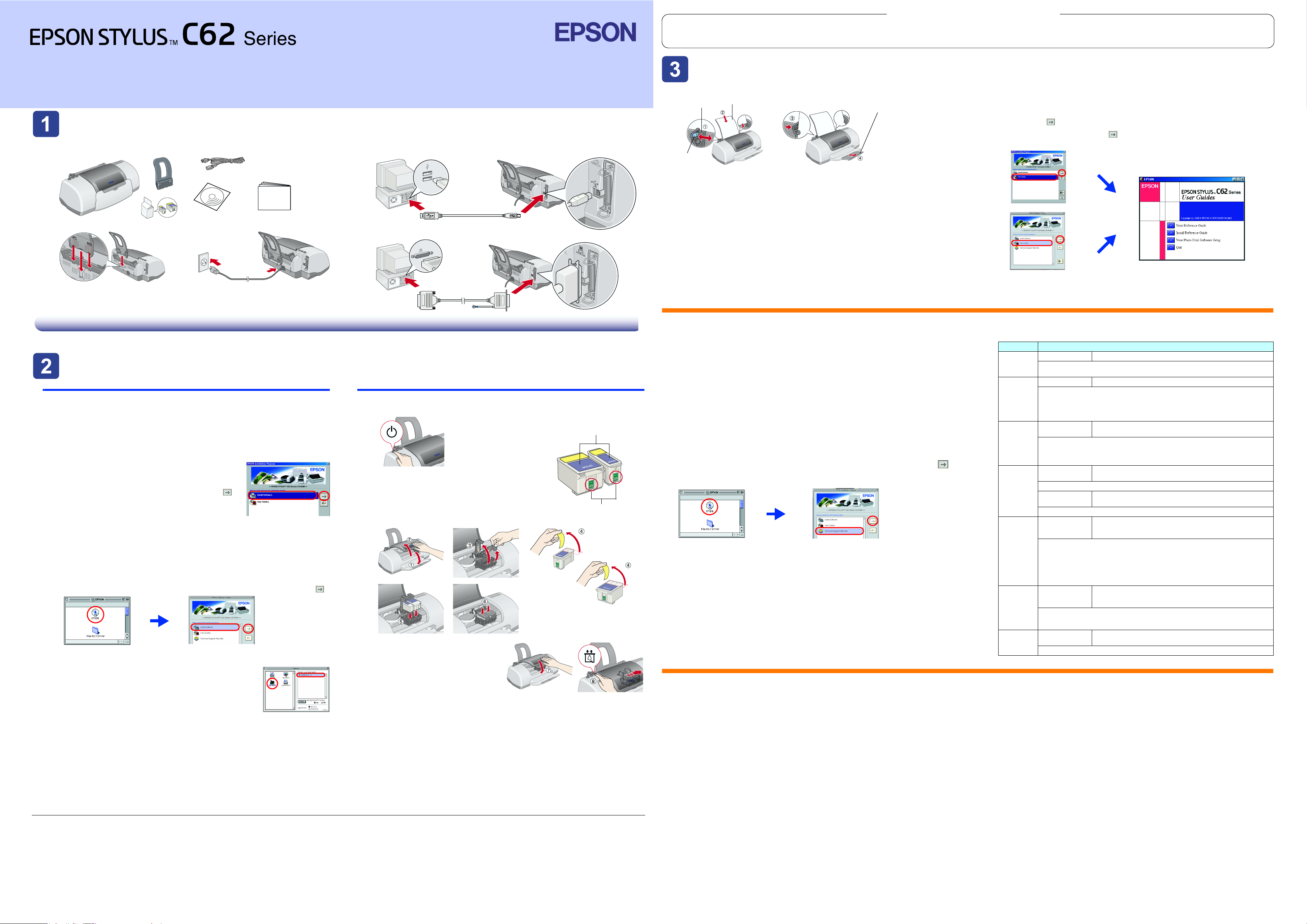
Udpakning
Udpakning Udpakning
Udpakning
1. Pak printeren ud.
2. Tilslut printerens dele.
c
Forsigtig!
Hvis printeren tændes, når du sætter netledningen i, skal du slukke for den ved
at holde strømknappen P nede, indtil lyset i printeren går ud.
3. Tilslut printeren.
Installation
Installation Installation
Installation
Installation af printersoftwaren
Bemærk!
Se under Photo Print Software Setup (Installation af software til fotoudskrivning) i online
Reference Guide (onlinebrugerhåndbogen) for at få oplysninger om installationen
af software til fotoudskrivning.
For Windows
1. Kontroller, at printeren er slukket.
2. Sæt cd'en med printersoftwaren i cd-rom-drevet.
Hvis dialogboksen Installer ikke vises, skal du
dobbeltklikke på SETUP.EXE på cd'en.
3. Vælg Install Software (Installer software), og klik på .
4. Følg vejledningen på skærmen. Når du har installeret
printersoftwaren, fortsætter vejledningen på skærmen
med installationen af blækpatronerne.
For Macintosh
c
Forsigtig!
Sluk alle antivirusprogrammer, før du installerer printersoftwaren.
For brugere af Mac OS 8.1 eller nyere (ikke Mac OS X)
1. Kontroller, at printeren er slukket.
2. Sæt cd'en med printersoftwaren i cd-rom-drevet.
3. Dobbeltklik på ikonet EPSON, vælg Install Software (Installer software), og klik på .
4. Følg vejledningen på skærmen for at installere printersoftwaren.
5. Tryk på strømknappen P for at tænde printeren. Skrivehovedet flytter til
installationspositionen for blækpatroner.
6. Vælg Vælger i Apple-menuen. Vælg derefter symbolet for
printeren og den port, som printeren er tilsluttet.
For Mac OS X-brugere
1. Kontroller, at printeren er slukket.
2. Sæt cd'en med printersoftwaren i cd-rom-drevet.
3. Dobbeltklik på mappen Mac OS X Driver, og dobbeltklik derefter på ikonet
C62Series.pkg inde i mappen.
Hvis vinduet Authorization (Godkendelse) åbnes, skal du klikke på nøgleikonet,
indtaste administratorens navn og adgangskode, klikke på OK og derefter klikke
på Continue (Fortsæt).
4. Følg vejledningen på skærmen for at installere printersoftwaren.
5. Tryk på strømknappen P for at tænde printeren. Skrivehovedet flytter til
installationspositionen for blækpatroner.
6. Følg vejledningen nedenfor for at vælge din printer:
Dobbeltklik på Macintosh HD. → Dobbeltklik på mappen Program. → Dobbeltklik
på mappen Værktøj. → Dobbeltklik på printercenterikonet. → Klik på Tilføj. → Vælg
EPSON USB. → Vælg din printer. → Klik på Tilføj.
Installation af blækpatroner
1. Tænd for printeren.
2. Fjern den nye blækpatron fra beskyttelsesposen.
3. Isæt blækpatronerne som vist nedenfor.
Bemærk!
Installer alle blækpatroner. Printeren fungerer
ikke, medmindre alle patroner er installeret korrekt.
4. Tryk på knappen e for at udskifte
blækpatronen.
Printeren begynder påfyldningen
af blæk. Denne proces varer
ca. halvandet minut. Under
blækpåfyldningen udsender
printeren en række mekaniske lyde.
Dette er helt normalt. Når den
grønne lysindikator ophører med at
blinke, er blækpåfyldningen afsluttet.
c
Forsigtig!
❏ Sluk ikke for strømmen under blækpåfyldningen.
❏ Isæt ikke papir, før blækpåfyldningen er afsluttet.
Bemærk!
De blækpatroner, der følger med printeren, bruges delvist under den første
installation. For at kunne udskrive i høj kvalitet vil skrivehovedet i printeren være fyldt
med blæk. Denne engangsproces bruger meget blæk, men efterfølgende
patronsæt vil holde i deres fulde levetid.
Visse steder kan indholdet variere.
Installation
I visse lande følger der netledning med.
Berør ikke denne del.
Fjern ikke den blå del af
forseglingstapen fra den øverste
del af patronen.
Kontrol af printeren
Kontrol af printeren Kontrol af printeren
Kontrol af printeren
Ilægning af papir
Din printer er nu klar til brug.
Se "Printing Basics" (Grundlæggende om udskrivning) i Online Reference Guide
(onlinebrugerhåndbogen), for at få detaljerede oplysninger om, hvordan du udskriver
for første gang.
Online Reference Guide (onlinebrugerhåndbogen) indeholder også oplysninger om
følgende emner:
Se Online Reference Guide (onlinebrugerhåndbogen) for at få yderligere oplysninger.
Adgang til Online Reference Guide (onlinebrugerhåndbogen)
Følg nedenstående fremgangsmåde for at få onlineadgang til Reference Guide.
1. Sæt cd'en med printersoftwaren i cd-rom-drevet.
2. Hv is d u br uger Windo ws, ska l du væl ge User Guides (Brugerhåndbøger) i dialogboksen
og klikke på .
Hvis du bruger Macintosh, skal du dobbeltklikke på ikonet EPSON, vælge User Guides
(Brugerhåndbøger) og klikke på .
På Mac OS X vises dialogboksen ikke, når cd'en med printersoftware er indsat i
cd-rom-drevet. For at få adgang til Online Reference Guide
(onlinebrugerhåndbogen) skal du dobbeltklikke på English\User
Guides\REF_G\INDEX.HTM.
Problemløsning
Problemløsning online
På EPSONs websted til Teknisk support kan du finde tip, som kan hjælpe dig til at løse problemer.
Benyt en af følgende fremgangsmåder for at få adgang til Teknisk support:
For Windows-brugere
❏ Du kan også få adgang til tippene ved at klikke på Technical Support (Teknisk support) i
dialogboksen Status Monitor 3 eller i hovedmenuen i printersoftwaren.
Du kan finde flere oplysninger om den kundesupport, der findes i dit lokalområde, online i
Reference Guide (onlinebrugerhåndbogen).
For brugere af Mac OS 8.1 eller nyere (ikke Mac OS X)
1. Sæt cd'en i cd-rom-drevet.
2. Dobbeltklik på ikonet EPSON.
3. Vælg Technical Support Web Site (webstedet Teknisk support ), og klik på .
Du kan finde flere oplysninger om den kundesupport, der findes i dit lokalområde i online
Reference Guide (onlinebrugerhåndbogen).
For Mac OS X-brugere
Få adgang til webstedet på:
http://support.epson.net/StylusC62/
Fejlindikatorer
Du kan identificere mange almindeligt forekommende problemer ved at aflæse
indikatorerne på printerens kontrolpanel. Brug nedenstående tabel over
indikatorsymboler for at diagnosticere problemet, og følg anbefalingerne til
afhjælpning af problemet.
O O = til, N = fra, k k = blinker
Sikkerhedsinstruktioner
Læs alle sikkerhedsinstruktionerne i dette afsnit, når du indstiller og bruger printeren.
Når du skal vælge en placering til printeren
❏ Undgå steder med hurtige skift i temperatur og luftfugtighed. Printeren bør heller ikke placeres i
direkte sollys, i stærkt lys eller i nærheden af varmekilder.
❏ Undgå steder med meget støv eller mange rystelser og vibrationer.
❏ Sørg for tilstrækkelig plads omkring printeren af hensyn til ventilation.
❏ Placer printeren i nærheden af en stikkontakt, så stikket hurtigt kan tages ud af kontakten.
❏ Anbring printeren på et plant, stabilt underlag, der på alle sider er større end printeren. Hvis du
stiller printeren ved en væg, skal du sørge for, at printeren står mere end 10 cm fra væggen.
Printeren fungerer ikke korrekt, hvis den placeres skråt.
❏ Når printeren stilles til opbevaring eller transporteres, må den ikke placeres på skrå. Placer den
lodret, eller vend den på hovedet for at undgå, at blæk lækker fra blækpatronen.
Når du skal vælge strømkilde
❏ Brug kun den type strømkilde, der er angivet på printerens etiket.
❏ Sørg for, at vekselstrømsledningen opfylder de gældende sikkerhedsstandarder.
❏ Netledningen må ikke være beskadiget eller frynset.
❏ Hvis du bruger forlængerledning til printeren, skal du sikre dig, at den samlede
amperedimensionering for de enheder, der er tilsluttet forlængerledningen, ikke overstiger
ledningens amperedimensionering. Kontroller også, at den samlede amperedimensionering for
alle enheder, der er tilsluttet stikkontakten, ikke overstiger stikkontaktens amperedimensionering.
Når du skal håndtere blækpatroner
❏ Åbn først pakker med blækpatroner, lige før du skal til at installere dem.
❏ Opbevar blækpatroner uden for børns rækkevidde. Sørg for, at børn ikke får blæk fra patronerne
i munden eller på anden måde kommer i berøring med dem.
❏ Vær omhyggelig, når du hån dterer brugte blækpatroner, da der kan være rester af b læk omkring
åbningen til blæktilførslen. Hvis der kommer blæk på huden, skal området vaskes omhyggeligt
med vand og sæbe. I tilfælde af blæk i øjnene skal de straks skylles med vand. Kontakt straks en
læge, hvis der opstår ubehag eller synsproblemer, efter at øjnene er skyllet grundigt.
❏ Ryst ikke blækpartronerne, da det kan forårsage lækage.
❏ Du skal fjerne den gule forseglingstape fra patronerne, før de installeres. Ellers er patronerne
ubrugelige.
❏ Fjern ikke den blå del af forseglingstapen fra den øverste del af patronerne.
❏ Fjern ikke forseglingstapen fra den nederste del af patronerne.
❏ Rør ikke ved den grønne IC-chip på siden af patronen.
❏ IC-chippen på blækpatronen indeholder informationer, der er nødvendige for patronen, f.eks.
mængden af den resterende blæk, så blækpatronen kan fjernes og sættes tilbage uden
problemer. Hver gang patronen isættes, forbruges der blæk, fordi printeren automatisk udfører
en kontrol.
Når du bruger printeren
❏ Før ikke hånden ind i printeren, og berør ikke blækpatronerne, mens der udskrives.
❏ Sørg for, at åbningerne i printerens kabinet ikke er spærret eller tildækket.
❏ Forsøg ikke selv at udføre service på printeren.
❏ Under følgende forhold skal printerens stik tages ud, og printeren skal sendes til service hos
kvalificerede serviceteknikere:
Netledningen eller stikket er beskadiget; der er kommet væske i printeren; printeren er blevet
tabt eller kabinettet beskadiget; printeren fungerer ikke normalt eller udviser tydelige ændringer
i ydeevne.
❏ Indfør ikke genstande gennem åbningerne i printerens kabinet.
❏ Sørg for ikke at spilde væske på printeren.
❏ Lad blækpatronerne sidde i printeren. Hvis du fjerner blækpatronerne, kan det medføre udtørring
af skrivehovedet, og det kan forhindre printeren i at udskrive.
❏ Various printing options
(Forskellige udskriftsindstillinger)
❏ Problem Solver (Problemløser)
❏ Printer Software Functions
(Printersoftwarefunktioner)
❏ Product Information (Produktoplysninger)
❏ How To (Sådan gør du) ❏ Safety Instructions (Sikkerhedsinstruktioner)
udskriftssiden opad
låsetap
forlænger til udføringsbakke
venstre kantstyr
Hvis det venstre kantstyr skal justeres, skal du holde låsetappen nede og skubbe guiden in d mod papirstakke
n
Windows
Macintosh
Indikatorer Problem og løsning
O b
Ikke mere papir Der er ikke lagt papir i printeren.
Læg papir i arkføderen, og tryk derefter på vedligeholdelsesknappen b.
Udskrivningen genoptages, og indikatoren slukkes.
O b
Papirstop Papiret har sat sig fast i printeren.
Tryk på vedligeholdelsesknappen b for at føre det fastsiddende papir ud. Hvis
dette ikke afhjælper problemet, skal du åbne printerdækslet og fjerne alt
papir inde i printeren inkl. eventuelle iturevne papirstykker. Læg derefter papir
i arkføderen igen, og tryk på vedligeholdelsesknappen b for at genoptage
udskrivningen.
k b
Næsten ikke
mere blæk
Den sorte blækpatron eller farveblækpatronen er
næsten tom.
Få fat i en ny sort blækpatron (T040) eller farveblækpatron (T041). Hvis du vil
finde ud af, hvilken patron der næsten er tom, skal du kontrollere
blækniveauet vha. EPSON Status Monitor 3 (Windows) eller EPSON
StatusMonitor (Macintosh).
O b
Der er ikke
mere blæk
Den sorte blækpatron eller farveblækpatronen er tom eller
ikke installeret
Udskift den sorte blækpatron (T040) eller farveblækpatronen (T041) med en ny.
Forkert patron Den installerede sorte blækpatron eller farveblækpatron
kan ikke bruges til denne printer.
Brug den korrekte sorte blækpatron (T040) eller farveblækpatron (T041).
O P
O b
Forkert
installeret
blækpatron
Den sorte blækpatron eller farveblækpatronen er ikke
installeret korrekt.
Hvis skrivehovedet er i udgangspositionen, skal du trykke på knappen til
udskiftning af blækpatron e for at flytte skrivehovedet til udskiftningsposition
for blækpatroner. Løft klemmen til blækpatronen. Fjern og isæt derefter
blækpatronen igen. Fortsæt derefter med intallationen af blækpatronen.
Hvis skrivehovedet er i udskiftningspositionen for blækpatronen, skal du løfte
klemmen til blækpatronen. Derefter skal du fjerne og isætte blækpatronen
igen. Fortsæt derefter med intallationen af blækpatronen.
N P
O b
Fejl ved vogn Skrivehovedets vogn spærres af fastsiddende papir eller et
andet fremmedlegeme og kan ikke vende tilbage til
udgangspositionen.
Sluk for printeren. Åbn printerdækslet, og brug hånden til at fjerne papir eller
andre fremmedlegemer fra papirvejen. Tænd derefter printeren igen.
Hvis det ikke afhjælper fejlen, skal du kontakte forhandleren.
k P
k b
Ukendt
printerfejl
Der er opstået en ukendt printerfejl.
Sluk for printeren, og kontakt forhandleren.
Installation
Dansk
DK10008-00
c
Forsigtig! skal overholdes for at
undgå, at udstyret beskadiges.
Bemærk! indeholder vigtige oplysninger og
nyttige tip til printerfunktioner.
Advarsel!, Forsigtig! og Bemærk!
w
Advarsel! skal følges omhyggeligt
for at undgå personskade.
Alle rettigheder forbeholdes. Ingen del af denne publikation må reproduceres, gemmes i et databasesystem, transmitteres på nogen måde, hverken elektronisk, mekanisk, som fotokopi, på båndoptagelse eller på anden måde uden forudgående skriftlig tilladelse
fra SEIKO EPSON CORPORATION. Oplysningerne heri er kun beregnet til brug sammen med denne EPSON-printer. EPSON er ikke ansvarlig for brug af disse oplysninger i forbindelse med andre printere. Hverken SEIKO EPSON CORPORATION eller dets
associerede selskaber kan holdes ansvarlig over for køberen af dette produkt eller tredjemand mht. skade, tab, omkostninger eller udgifter, som køber eller tredjemand pådrager sig som resultat af uheld, forkert brug eller misbrug af dette produkt eller uautoriseret
tilpasning, udbedring eller ændring af produktet eller (dette gælder ikke for USA) undladelse af nøje at overholde drifts- og vedligeholdelsesinstruktionerne fra SEIKO EPSON CORPORATION.
SEIKO EPSON CORPORATION er ikke ansvarlig for eventuelle skader eller problemer, som opstår som følge af brug af andet ekstraudstyr eller andre forbrugsstoffer end, hvad SEIKO EPSON CORPORATION har specificeret som originale eller godkendte
EPSON-produkter. SEIKO EPSON CORPORATION er ikke ansvarlig for evt. skade opstået som resultat af elektromagnetisk interferens, forårsaget af brug af andre interfacekabler end, hvad SEIKO EPSON CORPORATION har specificeret som godkendte
EPSON-produkter. EPSON er et registreret varemærke, og EPSON Stylus er et varemærke tilhørende SEIKO EPSON CORPORATION.
Microsoft og Windows er registrerede varemærker tilhørende Microsoft Corporation.
Apple og Macintosh er registrerede varemærker tilhørende Apple Computer, Inc.
Generel notits: Andre produktnavne, der er brugt heri, er kun medtaget af hensyn til identifikation og kan være varemærker tilhørende deres respektive ejere. EPSON fraskriver sig enhver rettighed over disse mærker.
